Yosemite - iOS 8 Comment d'envoyer et de recevoir des appels téléphoniques à partir de votre Mac et iPad, 9to5Mac
Maintenant que Yosemite est sorti, avec iOS 8 courir sur votre iPhone, vous pouvez envoyer et recevoir des appels téléphoniques à partir de votre Mac et votre iPad (également sous iOS 8). Ceci est l'une des caractéristiques de continuité, qui intègre d'autres et relie vos périphériques Mac et iOS. La continuité comprend également Handoff. Hotspot immédiate, parachutage et le relais SMS (dans le cadre de la mise à jour iOS 8.1).
Envoyer et recevoir des appels téléphoniques à partir du Mac et iPad est un avantage parce que parfois lorsque votre iPhone sonne, il est pas là où vous êtes, mais vous êtes sur votre Mac ou iPad. Maintenant, vous pouvez prendre l'appel téléphonique directement depuis le Mac ou l'iPad et ne pas avoir à se soucier d'arrêter ce que vous faites pour se précipiter et trouver le téléphone. Dans ce article comment je vais discuter de la façon de mettre en place et de désactiver Phone Relay, comment envoyer et recevoir des appels iPhone cellulaire.

Pour iPhone cellulaire appelle à travailler tous vos appareils doivent être sur le même réseau Wi-Fi, en cours d'exécution iOS 8. et signé dans le même compte iCloud. Par exemple, si vous êtes une famille Apple et ont plusieurs iPhones, en étant connecté au même compte iCloud, cela ne provoque beaucoup de confusion d'avoir l'anneau de dispositif de tout le monde lorsque l'appel est destiné à une personne en particulier. Si toute la famille utilise le même compte iCloud est une bonne idée de modifier le compte iCloud pour éviter toute confusion.
Pour effectuer des appels sûrs iPhone cellulaires sont mis en place, vous allez ouvrir FaceTime sur le Mac. Puis ouvrez les Préférences en cliquant sur le mot FaceTime dans le coin supérieur droit et le choix des préférences.
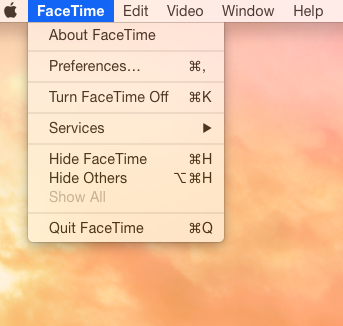
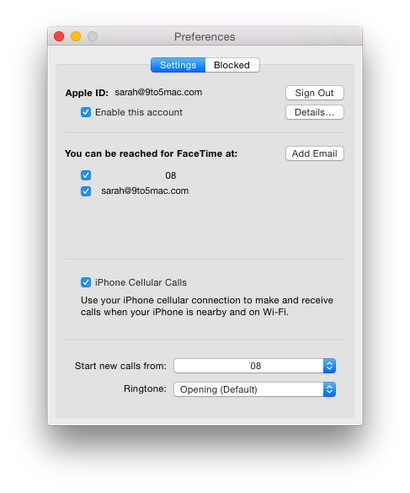
Maintenant, nous allons vérifier pour vous assurer que les appels iPhone cellulaires sont mis en place sur votre appareil iOS. Pour ce faire, ouvrez les paramètres et faites défiler vers le bas jusqu'à ce que FaceTime. Vous voulez vous assurer que les appels iPhone cellulaire est activé.
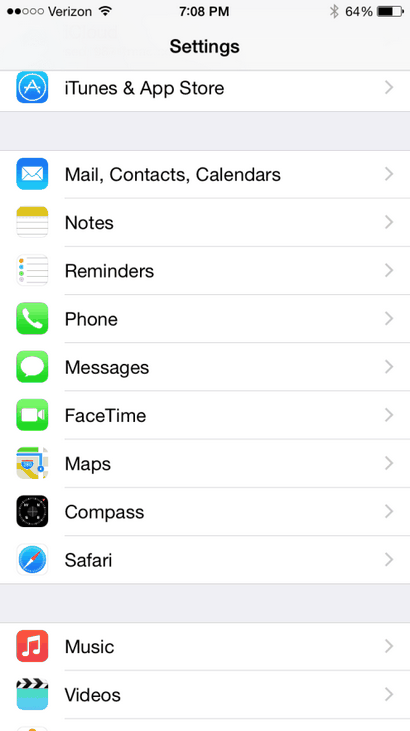
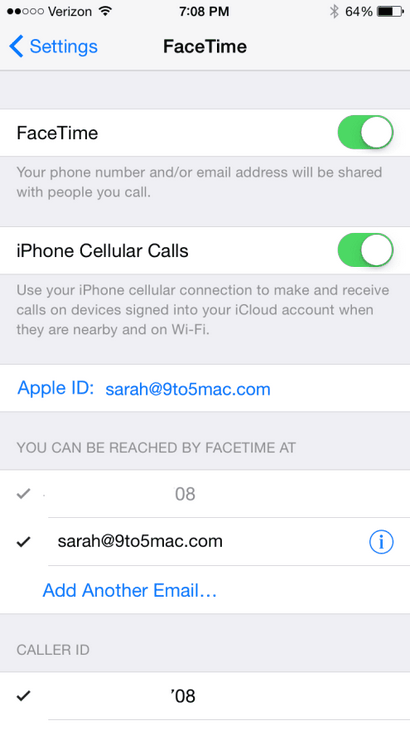
C'est là vos paramètres d'importance. Par exemple, si vous gardez l'iPhone cellulaire Calls activé votre iPhone et Mac, mais hors de votre iPad, l'appel sonne sur votre iPhone et Mac. D'autre part, si vous éteignez l'iPhone cellulaire Appels sur votre iPhone, mais laissez-le sur votre Mac et sur l'iPad, l'iPhone ne sonne.
Maintenant que l'iPhone appelle cellulaire est mis en place, nous allons discuter de la façon dont cela fonctionne. D'abord, nous allons discuter de la façon d'envoyer des appels.
Maintenant que nous avons discuté de la façon d'envoyer des appels, nous allons discuter de la façon de recevoir des appels. Lorsque vous recevez un appel téléphonique sur le Mac et iPad, tout comme l'iPhone, vous verrez le nom, le numéro de l'appelant et de l'image si vous l'avez ajouté.
Lorsque vous recevez un appel téléphonique sur votre Mac, votre Mac sonnera et une notification apparaît dans le coin supérieur droit de votre écran d'ordinateur.
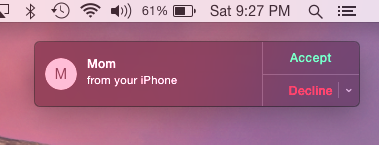
En cliquant sur Accepter dans les réponses vert l'appel téléphonique et vous êtes en mesure d'entendre la conversation sortir du système de haut-parleurs de votre ordinateur.
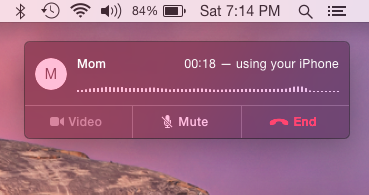
Réception des appels téléphoniques sur un iPad fonctionne de la même manière que recevoir des appels téléphoniques sur un iPhone. Vous glisser sur de répondre, ont les options soit répondre par un message texte ou régler un rappel pour vous rappeler d'appeler la personne dans une heure. Aussi, vous recevez une notification sur l'écran manqué de verrouillage.
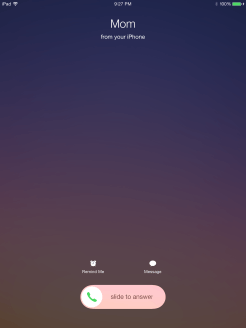
Salut, mon mac est en cours d'exécution OS X Yosemite et mon iPhone 5s est en cours d'exécution IOS 8.0.2 et sera mise à jour 8.1, mais transfert intercellulaire et les appels téléphoniques ne fonctionnent pas. et je suis ouvert une session dans la même pomme ID et compte iCloud sur les deux et son activé que vous nous avez montré ici, mais ne fonctionne toujours pas, il me dit votre iPhone doit être signé sur le même compte FaceTime et iCloud et il est!
Semaan, tous vos appareils doivent être sur le même réseau WiFi. Alors seulement, vous serez en mesure d'utiliser les fonctions d'appel de téléphone.
il y a 3 ans - cjt3007
WiFi n'est pas réellement nécessaire pour le Mac, il fonctionne aussi via Ethernet. L'Ethernet et les réseaux sans fil doivent être les mêmes que.
Désactiver cette option désactive « Appels iPhone Mobile ».
iMessage est un excellent outil, que je l'utilise tout le temps. Cependant, il a un défaut majeur en itinérance (données hors itinérance) ou hors de la couverture des données.
Le problème est qu'un SMS est un moyen de communication lorsque vous êtes en itinérance ou non la couverture des données ou vos données ont court (pay as you go). Apple est venu intelligemment avec l'option « Envoyer par SMS » pour vous assurer que votre message est passé remis au destinataire lorsque le destinataire était hors de la couverture des données. C'est là que les choses tournent mal.
Disons que vous voyagez et que vous avez quitté votre ordinateur portable ou iPad dans une chambre d'hôtel (ou même l'iMac à la maison). Quelqu'un vous envoie un iMessage et cela montre que « livré » sur leur appareil parce qu'il a été reçu par l'un de vos nombreux appareils. Cependant, il n'a jamais eu à votre téléphone et le fallback « Envoyer par SMS » échoue.
Je compte sur SMS comme un moyen de base, mais très robustes de communication. Le seul était autour de c'est d'enlever mon numéro de téléphone de tous mes appareils sauf le téléphone. défaites genre de tout l'objet. Je pense qu'il ya des solutions à ce problème. Pensées?
Remarque. Ceci est essentiellement une version du costume d'action de classe agains d'Apple par ceux qui ont quitté le système écologique et illustre un défaut de conception majeur.
Je suppose donc, la seule façon de percer les numéros dans un menu automatisé une fois que vous avez commencé un appel sur votre Mac est de transférer l'appel à votre téléphone et de l'utiliser est pavé numérique? parce qu'il n'y a aucun moyen de la version Mac de FaceTime que je l'ai vu tout en faisant un appel à « appuyer sur deux pour español » - suis-je le seul qui a eu un problème avec déjà.